新电脑怎样装系统,本文教您新电脑装系统的办法
系统软件是指控制和协调计算机及外部设备,支持应用软件开发和运行的系统,是无需用户干预的各种程序的集合,主要功能是调度,监控和维护计算机系统;负责管理计算机系统中各种独立的硬件,使得它们可以协调工作。系统软件使得计算机使用者和其他软件将计算机当作一个整体而不需要顾及到底层每个硬件是如何工作的。
有组装过电脑系统的用户就知道,组装的台式电脑则是全新的裸机,在面对新电脑,没有系统的电脑就相当于空壳,无法运行,那么新电脑怎么装系统呢?不懂的用户有很多,为此,小编就给大家带来了新电脑装系统的方法。
我们都知道组装电脑,一些用户在组装好电脑系统后,没有系统的电脑通常无法直接启动,如果要装系统就要用到U盘,那么没有系统的新电脑怎么用U盘装系统呢?有不少的用户对此陌生,为此,小编就给大家带来了新电脑装系统的方法了。
新电脑装系统的方法
准备工作:
1、制作U盘PE启动盘
2、设置U盘启动设置
3、下载系统镜像
插入U盘启动盘,启动电脑时按F12、F11、Esc等快捷键打开启动菜单,选择USB选项回车
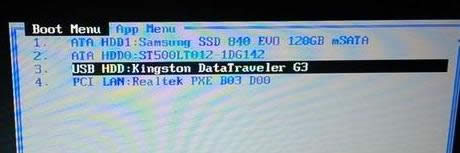
电脑图解详情-1
启动进入U盘主页面,选择【02】启动进入PE系统
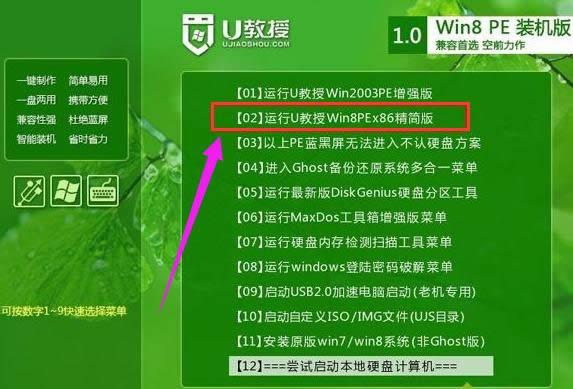
新电脑图解详情-2
在PE系统下打开DiskGenius分区工具,选择硬盘,点击【快速分区】
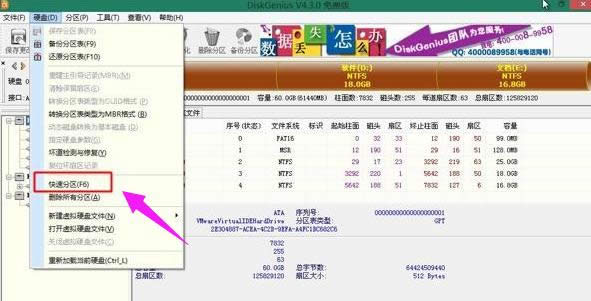
装系统图解详情-3
设置分区的数目,比如是3或4,然后设置每个分区的大小,C盘建议50G以上,如果是固态硬盘,要勾选“对齐分区”,2048和4096都是4k对齐,一般2048即可,2048是原版win7默认的4k对齐方式,点击确定,进行格式化

新电脑装系统图解详情-4
分区之后,运行【PE一键装机】,默认会加载映像路径,选择安装在C盘,确定
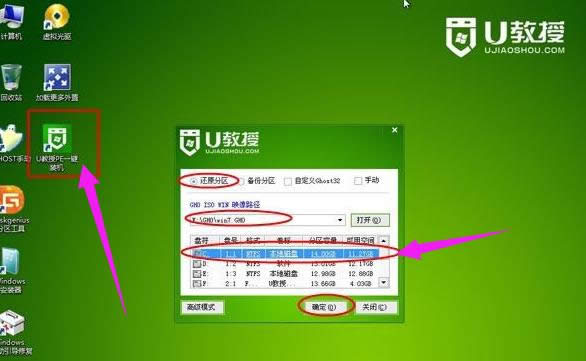
新电脑图解详情-5
转到以下界面,进行系统解压操作
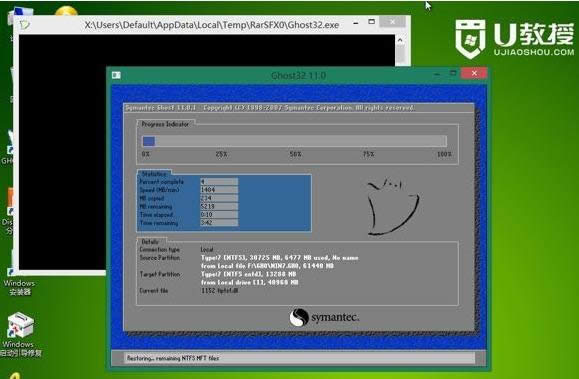
新电脑图解详情-6
解压结束后,电脑自动重启,开始安装系统

新电脑图解详情-7
最后启动进入全新的系统桌面,系统安装完成

电脑图解详情-8
以上就是新电脑装系统的方法。
系统软件一般是在计算机系统购买时随机携带的,也可以根据需要另行安装。